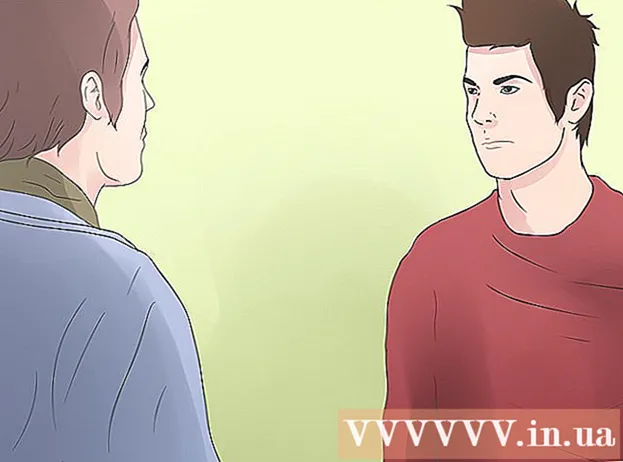Schrijver:
Joan Hall
Datum Van Creatie:
2 Februari 2021
Updatedatum:
1 Juli- 2024

Inhoud
- Stappen
- Methode 1 van 4: Google Vind mijn apparaat gebruiken
- Methode 2 van 4: Samsung Zoek mijn telefoon gebruiken
- Methode 3 van 4: De instellingen terugzetten naar de fabrieksinstellingen
- Methode 4 van 4: Hoe u uw huidige wachtwoord kunt wijzigen
- Tips
Om het wachtwoord op uw Samsung Galaxy Note te wijzigen, start u de app Instellingen, tikt u op Schermvergrendeling, voert u uw huidige wachtwoord in en voert u vervolgens uw nieuwe wachtwoord in. Maar als u uw huidige wachtwoord bent kwijtgeraakt of vergeten, wordt dit proces een beetje ingewikkelder. In dit artikel laten we u zien hoe u een bekend of vergeten wachtwoord kunt resetten op elk Samsung Galaxy Note-model.
Stappen
Methode 1 van 4: Google Vind mijn apparaat gebruiken
 1 Ga naar de pagina https://www.google.com/android/devicemanager in een webbrowser. Als uw Galaxy Note is ingesteld om Zoek mijn apparaat te gebruiken, kunt u deze gebruiken om een vergeten wachtwoord opnieuw in te stellen.
1 Ga naar de pagina https://www.google.com/android/devicemanager in een webbrowser. Als uw Galaxy Note is ingesteld om Zoek mijn apparaat te gebruiken, kunt u deze gebruiken om een vergeten wachtwoord opnieuw in te stellen.  2 Log in met uw Google-inloggegevens. Voer de gebruikersnaam en het wachtwoord in die zijn gebruikt om het apparaat in te stellen.
2 Log in met uw Google-inloggegevens. Voer de gebruikersnaam en het wachtwoord in die zijn gebruikt om het apparaat in te stellen.  3 Klik op het Samsung Galaxy Note-pictogram. Als het niet wordt vermeld, is het apparaat niet aan dit Google-account gekoppeld.
3 Klik op het Samsung Galaxy Note-pictogram. Als het niet wordt vermeld, is het apparaat niet aan dit Google-account gekoppeld.  4 Klik op "Apparaat blokkeren". Als u een optie "Vergrendelen en wissen" ziet, klikt u erop en volgt u de instructies op het scherm om de externe vergrendeling van het apparaat te activeren. Tik vervolgens op "Blokkeren" wanneer deze optie op het scherm wordt weergegeven.
4 Klik op "Apparaat blokkeren". Als u een optie "Vergrendelen en wissen" ziet, klikt u erop en volgt u de instructies op het scherm om de externe vergrendeling van het apparaat te activeren. Tik vervolgens op "Blokkeren" wanneer deze optie op het scherm wordt weergegeven.  5 Voer uw nieuwe wachtwoord in en klik op "Blokkeren". Dit is het wachtwoord dat u later zult gebruiken om uw apparaat te ontgrendelen.
5 Voer uw nieuwe wachtwoord in en klik op "Blokkeren". Dit is het wachtwoord dat u later zult gebruiken om uw apparaat te ontgrendelen. - U hoeft niets in te voeren in de regel "Herstelbericht".
 6 Ontgrendel uw apparaat met een nieuw wachtwoord. Voer hiervoor het nieuwe wachtwoord in op de lege regel op het scherm.
6 Ontgrendel uw apparaat met een nieuw wachtwoord. Voer hiervoor het nieuwe wachtwoord in op de lege regel op het scherm.  7 Start de app Instellingen op uw apparaat. Doe dit als u een nieuw wachtwoord wilt instellen.
7 Start de app Instellingen op uw apparaat. Doe dit als u een nieuw wachtwoord wilt instellen.  8 Klik op "Beveiliging". Scroll naar beneden op de pagina als je deze optie niet ziet.
8 Klik op "Beveiliging". Scroll naar beneden op de pagina als je deze optie niet ziet.  9 Tik op Schermvergrendeling en voer uw nieuwe wachtwoord in. U wordt naar de pagina Type schermvergrendeling geleid.
9 Tik op Schermvergrendeling en voer uw nieuwe wachtwoord in. U wordt naar de pagina Type schermvergrendeling geleid.  10 Selecteer het type schermvergrendeling. Afhankelijk van het apparaatmodel en de Android-versie kunnen vergrendelingstypen variëren en zijn sommige mogelijk niet beschikbaar.
10 Selecteer het type schermvergrendeling. Afhankelijk van het apparaatmodel en de Android-versie kunnen vergrendelingstypen variëren en zijn sommige mogelijk niet beschikbaar. - "Nee" - u hoeft geen wachtwoord in te voeren om het apparaat te ontgrendelen (als u deze optie selecteert, wordt het huidige wachtwoord verwijderd).
- Vegen - om het apparaat te ontgrendelen, hoeft u alleen maar over het scherm te vegen, dat wil zeggen dat u geen wachtwoord hoeft in te voeren.
- "Tekenen" - om het apparaat te ontgrendelen, moet u een patroon tekenen.
- "PIN-code" - om het apparaat te ontgrendelen, moet u een code invoeren die uit 4 of meer cijfers bestaat.
- "Wachtwoord" - om het apparaat te ontgrendelen, moet u een wachtwoord invoeren dat bestaat uit een reeks tekens (letters en / of cijfers).
 11 Volg de instructies op het scherm om uw wijzigingen op te slaan. Ze treden onmiddellijk in werking.
11 Volg de instructies op het scherm om uw wijzigingen op te slaan. Ze treden onmiddellijk in werking.
Methode 2 van 4: Samsung Zoek mijn telefoon gebruiken
 1 Ga naar de pagina https://findmymobile.samsung.com/ in een webbrowser. Als u uw Samsung-account hebt ingevoerd bij het instellen van uw apparaat, kunt u een vergeten wachtwoord opnieuw instellen met de dienst Zoek mijn telefoon van Samsung.
1 Ga naar de pagina https://findmymobile.samsung.com/ in een webbrowser. Als u uw Samsung-account hebt ingevoerd bij het instellen van uw apparaat, kunt u een vergeten wachtwoord opnieuw instellen met de dienst Zoek mijn telefoon van Samsung.  2 Log in met de gebruikersnaam en het wachtwoord van uw Samsung-account. Uw apparaat zou aan de linkerkant van het scherm moeten verschijnen onder het gedeelte Geregistreerde apparaten.
2 Log in met de gebruikersnaam en het wachtwoord van uw Samsung-account. Uw apparaat zou aan de linkerkant van het scherm moeten verschijnen onder het gedeelte Geregistreerde apparaten.  3 Klik op Scherm ontgrendelen. U vindt deze link in het linkerdeelvenster onder het gedeelte 'Mijn apparaat beschermen'. Een knop "Deblokkeren" verschijnt in het midden van het scherm.
3 Klik op Scherm ontgrendelen. U vindt deze link in het linkerdeelvenster onder het gedeelte 'Mijn apparaat beschermen'. Een knop "Deblokkeren" verschijnt in het midden van het scherm.  4 Klik op "Deblokkeren". Op de pagina wordt een bericht weergegeven waarin staat dat het scherm van het apparaat is ontgrendeld.
4 Klik op "Deblokkeren". Op de pagina wordt een bericht weergegeven waarin staat dat het scherm van het apparaat is ontgrendeld.  5 Start de app Instellingen op uw apparaat. Doe dit als u een nieuw wachtwoord wilt instellen.
5 Start de app Instellingen op uw apparaat. Doe dit als u een nieuw wachtwoord wilt instellen.  6 Klik op "Beveiliging". Scroll naar beneden op de pagina als je deze optie niet ziet.
6 Klik op "Beveiliging". Scroll naar beneden op de pagina als je deze optie niet ziet.  7 Tik op Schermvergrendeling en voer uw nieuwe wachtwoord in. U wordt naar de pagina Type schermvergrendeling geleid.
7 Tik op Schermvergrendeling en voer uw nieuwe wachtwoord in. U wordt naar de pagina Type schermvergrendeling geleid.  8 Selecteer het type schermvergrendeling. Afhankelijk van het apparaatmodel en de Android-versie kunnen vergrendelingstypen variëren en zijn sommige mogelijk niet beschikbaar.
8 Selecteer het type schermvergrendeling. Afhankelijk van het apparaatmodel en de Android-versie kunnen vergrendelingstypen variëren en zijn sommige mogelijk niet beschikbaar. - "Nee" - u hoeft geen wachtwoord in te voeren om het apparaat te ontgrendelen (als u deze optie selecteert, wordt het huidige wachtwoord verwijderd).
- Vegen - om het apparaat te ontgrendelen, hoeft u alleen maar over het scherm te vegen, dat wil zeggen dat u geen wachtwoord hoeft in te voeren.
- "Tekenen" - om het apparaat te ontgrendelen, moet u een patroon tekenen.
- "PIN-code" - om het apparaat te ontgrendelen, moet u een code invoeren die uit 4 of meer cijfers bestaat.
- "Wachtwoord" - om het apparaat te ontgrendelen, moet u een wachtwoord invoeren dat bestaat uit een reeks tekens (letters en / of cijfers).
 9 Volg de instructies op het scherm om uw wijzigingen op te slaan. Ze treden onmiddellijk in werking.
9 Volg de instructies op het scherm om uw wijzigingen op te slaan. Ze treden onmiddellijk in werking.
Methode 3 van 4: De instellingen terugzetten naar de fabrieksinstellingen
 1 Probeer eerst een andere methode. Als u uw Samsung Galaxy Note-wachtwoord bent vergeten, probeer dan eerst Google Find My Device of de Find My Phone-service van Samsung te gebruiken. Als dat niet werkt, reset je je apparaat naar de fabrieksinstellingen.
1 Probeer eerst een andere methode. Als u uw Samsung Galaxy Note-wachtwoord bent vergeten, probeer dan eerst Google Find My Device of de Find My Phone-service van Samsung te gebruiken. Als dat niet werkt, reset je je apparaat naar de fabrieksinstellingen. - Een fabrieksreset verwijdert alles dat is opgeslagen in de interne opslag van het apparaat, maar niet op de SD-kaart.
 2 Druk op de aan/uit-knop en selecteer Afsluiten. De smartphone wordt uitgeschakeld wanneer het scherm wordt uitgeschakeld.
2 Druk op de aan/uit-knop en selecteer Afsluiten. De smartphone wordt uitgeschakeld wanneer het scherm wordt uitgeschakeld. - De aan / uit-knop bevindt zich aan de bovenkant van de rechterkant van de smartphone.
 3 Ga naar de herstelmodus. Om dit te doen, moet u op bepaalde knoppen drukken. De Home-knop bevindt zich onder het scherm en de knoppen voor volume omhoog en omlaag bevinden zich aan de linkerkant van de smartphone.
3 Ga naar de herstelmodus. Om dit te doen, moet u op bepaalde knoppen drukken. De Home-knop bevindt zich onder het scherm en de knoppen voor volume omhoog en omlaag bevinden zich aan de linkerkant van de smartphone. - Note 3, Note 6, Note 7 - Houd de knop Volume omhoog, Home en Power tegelijkertijd ingedrukt. Laat de knoppen los wanneer "Samsung Galaxy Note [model]" op het scherm verschijnt. U wordt dan naar het scherm Systeemherstel gebracht.
- Opmerking Edge - Houd de knop Volume omhoog, de startknop en de aan / uit-knop tegelijkertijd ingedrukt. Wanneer uw smartphone trilt, laat u de aan/uit-knop en de Home-knop los (laat de volume-omhoogknop niet los). Wanneer u bij het scherm Systeemherstel komt, laat u de knop Volume omhoog los.
- Opmerking, opmerking 2, opmerking 4 - Houd de knoppen voor volume omhoog, volume omlaag en aan / uit tegelijkertijd ingedrukt. Laat de aan/uit-knop los wanneer het Samsung-logo op het scherm verschijnt (laat de knoppen volume omhoog en omlaag niet los). Wanneer u bij het scherm Systeemherstel komt, laat u de knoppen volume omhoog en omlaag los.
 4 Selecteer de optie "Gegevens wissen en fabrieksinstellingen herstellen" met behulp van de knop Volume omlaag. Op het huidige scherm werken de knoppen voor volume omhoog en omlaag als pijltoetsen.
4 Selecteer de optie "Gegevens wissen en fabrieksinstellingen herstellen" met behulp van de knop Volume omlaag. Op het huidige scherm werken de knoppen voor volume omhoog en omlaag als pijltoetsen.  5 Druk op de aan / uit-knop om door te gaan met de fabrieksreset. Wanneer u wordt gevraagd om het verwijderen van alle gegevens te bevestigen, drukt u op de aan/uit-knop. Het duurt een paar minuten om de instellingen te resetten.
5 Druk op de aan / uit-knop om door te gaan met de fabrieksreset. Wanneer u wordt gevraagd om het verwijderen van alle gegevens te bevestigen, drukt u op de aan/uit-knop. Het duurt een paar minuten om de instellingen te resetten.  6 Druk op de aan/uit-knop wanneer "Opnieuw opstarten" op het scherm verschijnt. Het apparaat wordt opnieuw opgestart en het wachtwoord wordt verwijderd. Volg de instructies op het scherm om uw apparaat als nieuw in te stellen.
6 Druk op de aan/uit-knop wanneer "Opnieuw opstarten" op het scherm verschijnt. Het apparaat wordt opnieuw opgestart en het wachtwoord wordt verwijderd. Volg de instructies op het scherm om uw apparaat als nieuw in te stellen.
Methode 4 van 4: Hoe u uw huidige wachtwoord kunt wijzigen
 1 Ga naar het startscherm van de Galaxy Note. Het resetten van uw huidige wachtwoord, pincode of patroon is vrij eenvoudig als u uw apparaat kunt ontgrendelen. Als u uw huidige wachtwoord niet meer weet, gebruik dan een andere methode.
1 Ga naar het startscherm van de Galaxy Note. Het resetten van uw huidige wachtwoord, pincode of patroon is vrij eenvoudig als u uw apparaat kunt ontgrendelen. Als u uw huidige wachtwoord niet meer weet, gebruik dan een andere methode.  2 Start de app Instellingen. Klik op het grijze tandwielpictogram.
2 Start de app Instellingen. Klik op het grijze tandwielpictogram.  3 Klik op "Beveiliging". Scroll naar beneden op de pagina als je deze optie niet ziet.
3 Klik op "Beveiliging". Scroll naar beneden op de pagina als je deze optie niet ziet.  4 Tik op Schermvergrendeling. Voer nu uw huidige wachtwoord of pincode in (indien ingesteld). U wordt naar de pagina Type schermvergrendeling geleid.
4 Tik op Schermvergrendeling. Voer nu uw huidige wachtwoord of pincode in (indien ingesteld). U wordt naar de pagina Type schermvergrendeling geleid.  5 Selecteer het type schermvergrendeling. Afhankelijk van het apparaatmodel en de Android-versie kunnen vergrendelingstypen variëren en zijn sommige mogelijk niet beschikbaar.
5 Selecteer het type schermvergrendeling. Afhankelijk van het apparaatmodel en de Android-versie kunnen vergrendelingstypen variëren en zijn sommige mogelijk niet beschikbaar. - "Nee" - u hoeft geen wachtwoord in te voeren om het apparaat te ontgrendelen (als u deze optie selecteert, wordt het huidige wachtwoord verwijderd).
- Vegen - om het apparaat te ontgrendelen, hoeft u alleen maar over het scherm te vegen, dat wil zeggen dat u geen wachtwoord hoeft in te voeren.
- "Tekenen" - om het apparaat te ontgrendelen, moet u een patroon tekenen.
- "PIN-code" - om het apparaat te ontgrendelen, moet u een code invoeren die uit 4 of meer cijfers bestaat.
- "Wachtwoord" - om het apparaat te ontgrendelen, moet u een wachtwoord invoeren dat bestaat uit een reeks tekens (letters en / of cijfers).
 6 Volg de instructies op het scherm om uw wijzigingen op te slaan. Om het apparaat te ontgrendelen, moet u nu een nieuw wachtwoord, pincode of patroon invoeren.
6 Volg de instructies op het scherm om uw wijzigingen op te slaan. Om het apparaat te ontgrendelen, moet u nu een nieuw wachtwoord, pincode of patroon invoeren.
Tips
- We raden u aan uw wachtwoord op te schrijven en op een veilige plaats te verbergen.
- Activeer Google Zoek mijn apparaat op uw notitie om uw apparaat op afstand te kunnen vergrendelen, ontgrendelen of wissen als het wordt gestolen of kwijtraakt.